电脑怎么重装系统教程
- 分类:硬件教程 发布时间: 2022年06月29日 09:17:40
有的小伙伴因为电脑出现各种问题,因此想要知道如何重装电脑系统.重装系统最简单的方法就是一键重装,整个过程只需点击下一步,系统就会自动为你安装,完全不需要任何计算机知识.下面小编给大家分享一下最简单的的电脑一键重装系统教程.
工具/原料
系统版本:windows10专业版
品牌型号:微星(msi)GP76
软件版本:系统之家装机工具V3.1.532.254
方法
1.双击打开系统之家一键重装系统工具,选择需要安装的系统,点击安装此系统,点击下一步。(安装前注意备份重要信息,关掉电脑上的杀毒软件,避免被拦截)
2.软件开始下载系统镜像文件,耐心等待即可。
3.部署完成后,点击立即重启按钮。
4.计算机重启后,进入启动选项界面,选择带有光标的选项进入pe系统。
5.进入pe系统后,系统之家装工具会自动开始安装系统。
6.安装完成后,点击立即重启。
7.计算机在此期间可能会自动重启多次,进入系统界面意味着安装成功。
总结
1、打开系统之家,选择需要重装系统版本开始下载镜像文件;
2、重启电脑进入pe系统安装;
3、再次重启进入新系统桌面。
上一篇:windowsserver2003安装教程
下一篇:windowspe怎么装系统
猜您喜欢
- 哎呦一键重装系统大师工具怎么样..2022/06/09
- 2021年性价比最高的笔记本电脑推荐..2021/10/18
- 教你雷蛇鼠标宏怎么设置2021/11/18
- 驱动精灵万能网卡版怎么使用..2022/05/16
- xp系统重装后怎么设置无线网络连接..2022/04/21
- 电脑硬盘数据恢复工具哪个好用吗..2022/06/05
相关推荐
- 教大家金士顿内存条真伪查询.. 2021-09-13
- 惠普打印机怎么连接电脑 2022-08-31
- pdf转换器哪个软件好 2022-08-17
- 想知道微信密码忘记了怎么找回.. 2022-09-27
- 电脑显示器黑屏但灯亮怎么办.. 2022-08-21
- bios怎么进入 2022-07-15

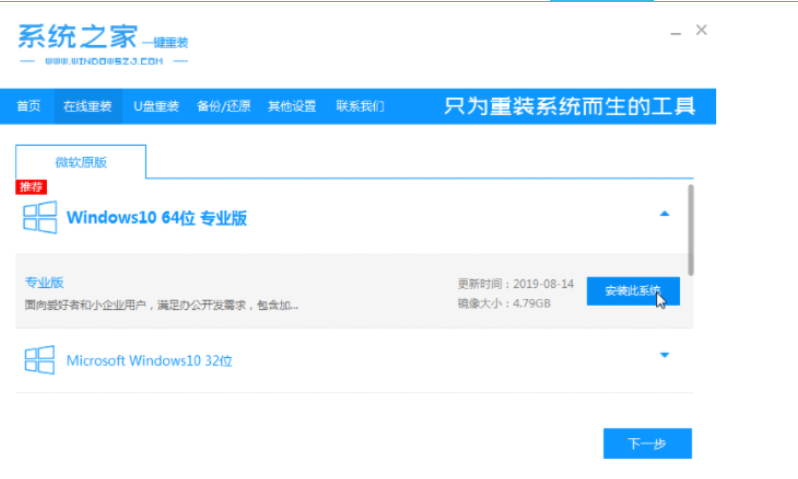
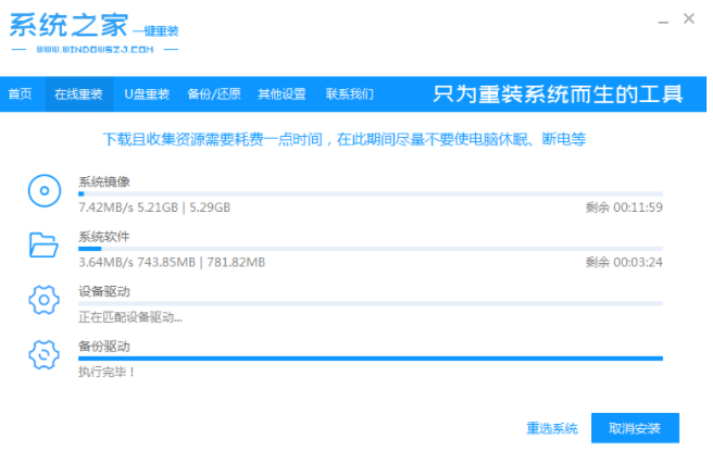
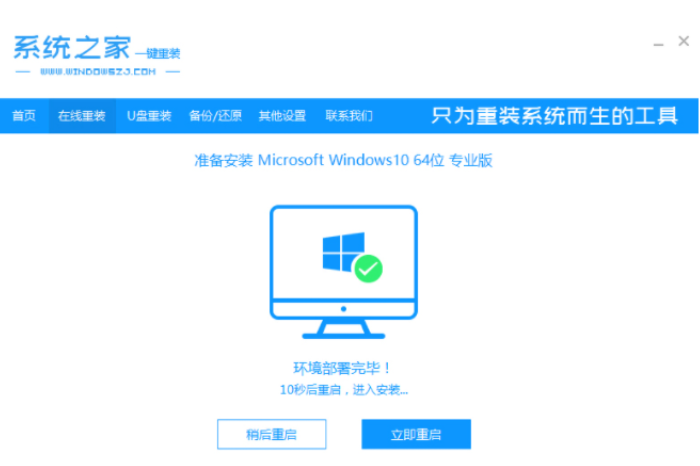







 粤公网安备 44130202001059号
粤公网安备 44130202001059号